Linux查看系统信息的一些命令及查看已安装软件包的命令
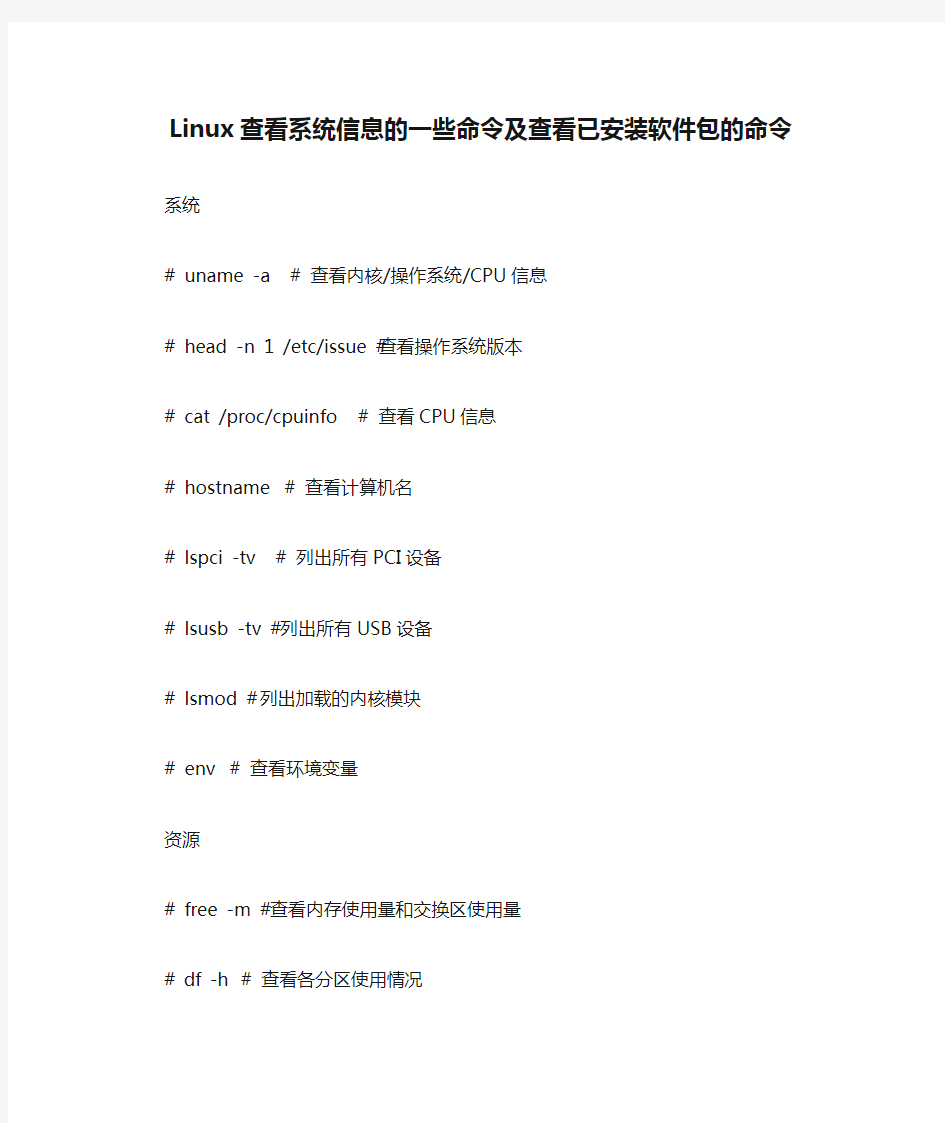
相关主题
- 1、下载文档前请自行甄别文档内容的完整性,平台不提供额外的编辑、内容补充、找答案等附加服务。
- 2、"仅部分预览"的文档,不可在线预览部分如存在完整性等问题,可反馈申请退款(可完整预览的文档不适用该条件!)。
- 3、如文档侵犯您的权益,请联系客服反馈,我们会尽快为您处理(人工客服工作时间:9:00-18:30)。
2.上面列出的所有文件在安装时不一定全部安装,就像Windows下程序的安装方式分为典型、完全、自定义一样,Linux也会让你选择安装方式,此时我们可以用下面这条命令查看软件包将会在系统里安装哪些部分,以方便我们的选择:
rpm -qplLinux-1.4-6.i368.rpm
3.选择安装方式后,开始安装。我们可以用rpm-ivhLinux-1.4-6.i368.rpm命令安装此软件。在安装过程中,若系统提示此软件已安装过或因其他原因无法继续安装,但若我们确实想执行安装命令,可以在-ivh后加一参数“-replacepkgs”:
dpkg--force-all --purgepackagename有些软件很难卸载,而且还阻止了别的软件的应用,就可以用这个,不过有点冒险。
apt-getautocleanapt会把已装或已卸的软件都备份在硬盘上,所以如果需要空间的话,可以让这个命令来删除你已经删掉的软件
apt-get clean这个命令会把安装的软件的备份也删除,不过这样不会影响软件的使用的。
apt-get installpackagename——安装一个新软件包(参见下文的aptitude)
apt-get removepackagename——卸载一个已安装的软件包(保留配置文件)
apt-get --purge removepackagename——卸载一个已安装的软件包(删除配置文件)
Linux查看系统信息的一些命令及查看已安装软件包的命令
系统
# uname-a #查看内核/操作系统/CPU信息
# head -n 1 /etc/issue #查看操作系统版本
# cat /proc/cpuinfo#查看CPU信息
# hostname #查看计算机名
#lspci-tv#列出所有PCI设备
6.另外一个安装软件的方法可谓是Linux的独到之处,同时也是RMP强大功能的一个表现:通过FTP站点直接在线安装软件。当找到含有你所需软件的站点并与此网站连接后,执行下面的命令即可实现在线安装,譬如在线安装Linux-1.4-6.i368.rpm,可以用命令:
rpm -iftp://ftp.pht.com/pub/linux/redhat/...-1.4-6.i368.rpm
#dmesg|grepIDE #查看启动时IDE设备检测状况网络
网络
#ifconfig#查看所有网络接口的属性
#iptables-L #查看防火墙设置
# route -n #查看路由表
#netstat-lntp#查看所有监听端口
#netstat-antp#查看所有已经建立的连接
#netstat-s #查看网络统计信息进程
#chkconfig--list #列出所有系统服务
#chkconfig--list |grepon #列出所有启动的系统服务程序
服务
# rpm -qa#查看所有安装的软件包
RPM
在Linux操作系统中,有一个系统软件包,它的功能类似于Windows里面的“添加/删除程序”,但是功能又比“添加/删除程序”强很多,它就是Red Hat Package Manager(简称RPM)。此工具包最先是由Red Hat公司推出的,后来被其他Linux开发商所借用。由于它为Linux使用者省去了很多时间,所以被广泛应用于在Linux下安装、删除软件。下面就给大家介绍一下它的具体使用方法。
rpm -ivh-replacepkgsLinux-1.4-6.i368.rpm
4.有时我们卸载某个安装过的软件,只需执行rpm-e <文件名>;命令即可。
5.对低版本软件进行升级是提高其功能的好办法,这样可以省去我们卸载后再安装新软件的麻烦,要升级某个软件,只须执行如下命令:rpm -uvh<文件名>;,注意:此时的文件名必须是要升级软件的升级补丁
#lsusb-tv#列出所有USB设备
#lsmod#列出加载的内核模块
#env#查看环境变量
资源
# free -m #查看内存使用量和交换区使用量
#df-h #查看各分区使用情况
#du-sh<目录名> #查看指定目录的大小
#grepMemTotal/proc/meminfo#查看内存总量
#grepMemFree/proc/meminfo#查看空闲内存量
7.在我们使用电脑过程中,难免会有误操作,若我们误删了几个文件而影响了系统的性能时,怎样查找到底少了哪些文件呢?RPM软件包提供了一个查找损坏文件的功能,执行此命令:rpm -Va即可,Linux将为你列出所有损坏的文件。你可以通过Linux的安装光盘进行修复。
8.Linux系统中文件繁多,在使用过程中,难免会碰到我们不认识的文件,在Windows下我们可以用“开始/查找”菜单快速判断某个文件属于哪个文件夹,在Linux中,下面这条命令行可以帮助我们快速判定某个文件属于哪个软件包:
# uptime #查看系统运行时间、用户数、负载
# cat /proc/loadavg#查看系统负载磁盘和分区
磁盘和分区
# mount | column -t #查看挂接的分区状态
#fdisk-l #查看所有分区
#swapon-s #查看所有交换分区
#hdparm-i/dev/hda#查看磁盘参数(仅适用于IDE设备)
apt-file search filename——查找包含特定文件的软件包(不一定是已安装的),这些文件的文件名中含有指定的字符串。apt-file是一个独立的软件包。您必须先使用apt-get install来安装它,然后运行apt-file update。如果apt-file search filename输出的内容太多,您可以尝试使用apt-file search filename |grep-w filename(只显示指定字符串作为完整的单词出现在其中的那些文件名)或者类似方法,例如:apt-file search filename |grep/bin/(只显示位于诸如/bin或/usr/bin这些文件夹中的文件,如果您要查找的是某个特定的执行文件的话,这样做是有帮助的)。
1.我们得到一个新软件,在安装之前,一般都要先查看一下这个软件包里有什么内容,假设这个文件是:Linux-1.4-6.i368.rpm,我们可以用这条命令查看:
rpm -qpiLinux-1.Βιβλιοθήκη Baidu-6.i368.rpm
系统将会列出这个软件包的详细资料,包括含有多少个文件、各文件名称、文件大小、创建时间、编译日期等信息。
aptitude——详细查看已安装或可用的软件包。与apt-get类似,aptitude可以通过命令行方式调用,但仅限于某些命令——最常见的有安装和卸载命令。由于aptitude比apt-get了解更多信息,可以说它更适合用来进行安装和卸载。
apt-cacheshowpkgpkgs——显示软件包信息。
apt-cachedumpavail——打印可用软件包列表。
apt-cache showpkgs——显示软件包记录,类似于dpkg–print-avail。
apt-cachepkgnames——打印软件包列表中所有软件包的名称。
dpkg-S file——这个文件属于哪个已安装软件包。
dpkg-L package——列出软件包中的所有文件。
进程
#ps-ef#查看所有进程
# top #实时显示进程状态用户
用户
# w #查看活动用户
# id <用户名> #查看指定用户信息
# last #查看用户登录日志
# cut -d: -f1 /etc/passwd#查看系统所有用户
# cut -d: -f1 /etc/group #查看系统所有组
#crontab-l #查看当前用户的计划任务服务
rpm -qf<文件名>;
9.当每个软件包安装在Linux系统后,安装文件都会到RPM数据库中“报到”,所以,我们要查询某个已安装软件的属性时,只需到此数据库中查找即可。注意:此时的查询命令不同于1和8介绍的查询,这种方法只适用于已安装过的软件包!命令格式:
rpm -参数<文件名>;
APT-GET
apt-get update——在修改/etc/apt/sources.list或者/etc/apt/preferences之后运行该命令。此外您需要定期运行这一命令以确保您的软件包列表是最新的。
apt-get upgrade——更新所有已安装的软件包
apt-get dist-upgrade——将系统升级到新版本
apt-cache search string——在软件包列表中搜索字符串
dpkg-l package-name-pattern——列出所有与模式相匹配的软件包。如果您不知道软件包的全名,您可以使用“*package-name-pattern*”。
rpm -qplLinux-1.4-6.i368.rpm
3.选择安装方式后,开始安装。我们可以用rpm-ivhLinux-1.4-6.i368.rpm命令安装此软件。在安装过程中,若系统提示此软件已安装过或因其他原因无法继续安装,但若我们确实想执行安装命令,可以在-ivh后加一参数“-replacepkgs”:
dpkg--force-all --purgepackagename有些软件很难卸载,而且还阻止了别的软件的应用,就可以用这个,不过有点冒险。
apt-getautocleanapt会把已装或已卸的软件都备份在硬盘上,所以如果需要空间的话,可以让这个命令来删除你已经删掉的软件
apt-get clean这个命令会把安装的软件的备份也删除,不过这样不会影响软件的使用的。
apt-get installpackagename——安装一个新软件包(参见下文的aptitude)
apt-get removepackagename——卸载一个已安装的软件包(保留配置文件)
apt-get --purge removepackagename——卸载一个已安装的软件包(删除配置文件)
Linux查看系统信息的一些命令及查看已安装软件包的命令
系统
# uname-a #查看内核/操作系统/CPU信息
# head -n 1 /etc/issue #查看操作系统版本
# cat /proc/cpuinfo#查看CPU信息
# hostname #查看计算机名
#lspci-tv#列出所有PCI设备
6.另外一个安装软件的方法可谓是Linux的独到之处,同时也是RMP强大功能的一个表现:通过FTP站点直接在线安装软件。当找到含有你所需软件的站点并与此网站连接后,执行下面的命令即可实现在线安装,譬如在线安装Linux-1.4-6.i368.rpm,可以用命令:
rpm -iftp://ftp.pht.com/pub/linux/redhat/...-1.4-6.i368.rpm
#dmesg|grepIDE #查看启动时IDE设备检测状况网络
网络
#ifconfig#查看所有网络接口的属性
#iptables-L #查看防火墙设置
# route -n #查看路由表
#netstat-lntp#查看所有监听端口
#netstat-antp#查看所有已经建立的连接
#netstat-s #查看网络统计信息进程
#chkconfig--list #列出所有系统服务
#chkconfig--list |grepon #列出所有启动的系统服务程序
服务
# rpm -qa#查看所有安装的软件包
RPM
在Linux操作系统中,有一个系统软件包,它的功能类似于Windows里面的“添加/删除程序”,但是功能又比“添加/删除程序”强很多,它就是Red Hat Package Manager(简称RPM)。此工具包最先是由Red Hat公司推出的,后来被其他Linux开发商所借用。由于它为Linux使用者省去了很多时间,所以被广泛应用于在Linux下安装、删除软件。下面就给大家介绍一下它的具体使用方法。
rpm -ivh-replacepkgsLinux-1.4-6.i368.rpm
4.有时我们卸载某个安装过的软件,只需执行rpm-e <文件名>;命令即可。
5.对低版本软件进行升级是提高其功能的好办法,这样可以省去我们卸载后再安装新软件的麻烦,要升级某个软件,只须执行如下命令:rpm -uvh<文件名>;,注意:此时的文件名必须是要升级软件的升级补丁
#lsusb-tv#列出所有USB设备
#lsmod#列出加载的内核模块
#env#查看环境变量
资源
# free -m #查看内存使用量和交换区使用量
#df-h #查看各分区使用情况
#du-sh<目录名> #查看指定目录的大小
#grepMemTotal/proc/meminfo#查看内存总量
#grepMemFree/proc/meminfo#查看空闲内存量
7.在我们使用电脑过程中,难免会有误操作,若我们误删了几个文件而影响了系统的性能时,怎样查找到底少了哪些文件呢?RPM软件包提供了一个查找损坏文件的功能,执行此命令:rpm -Va即可,Linux将为你列出所有损坏的文件。你可以通过Linux的安装光盘进行修复。
8.Linux系统中文件繁多,在使用过程中,难免会碰到我们不认识的文件,在Windows下我们可以用“开始/查找”菜单快速判断某个文件属于哪个文件夹,在Linux中,下面这条命令行可以帮助我们快速判定某个文件属于哪个软件包:
# uptime #查看系统运行时间、用户数、负载
# cat /proc/loadavg#查看系统负载磁盘和分区
磁盘和分区
# mount | column -t #查看挂接的分区状态
#fdisk-l #查看所有分区
#swapon-s #查看所有交换分区
#hdparm-i/dev/hda#查看磁盘参数(仅适用于IDE设备)
apt-file search filename——查找包含特定文件的软件包(不一定是已安装的),这些文件的文件名中含有指定的字符串。apt-file是一个独立的软件包。您必须先使用apt-get install来安装它,然后运行apt-file update。如果apt-file search filename输出的内容太多,您可以尝试使用apt-file search filename |grep-w filename(只显示指定字符串作为完整的单词出现在其中的那些文件名)或者类似方法,例如:apt-file search filename |grep/bin/(只显示位于诸如/bin或/usr/bin这些文件夹中的文件,如果您要查找的是某个特定的执行文件的话,这样做是有帮助的)。
1.我们得到一个新软件,在安装之前,一般都要先查看一下这个软件包里有什么内容,假设这个文件是:Linux-1.4-6.i368.rpm,我们可以用这条命令查看:
rpm -qpiLinux-1.Βιβλιοθήκη Baidu-6.i368.rpm
系统将会列出这个软件包的详细资料,包括含有多少个文件、各文件名称、文件大小、创建时间、编译日期等信息。
aptitude——详细查看已安装或可用的软件包。与apt-get类似,aptitude可以通过命令行方式调用,但仅限于某些命令——最常见的有安装和卸载命令。由于aptitude比apt-get了解更多信息,可以说它更适合用来进行安装和卸载。
apt-cacheshowpkgpkgs——显示软件包信息。
apt-cachedumpavail——打印可用软件包列表。
apt-cache showpkgs——显示软件包记录,类似于dpkg–print-avail。
apt-cachepkgnames——打印软件包列表中所有软件包的名称。
dpkg-S file——这个文件属于哪个已安装软件包。
dpkg-L package——列出软件包中的所有文件。
进程
#ps-ef#查看所有进程
# top #实时显示进程状态用户
用户
# w #查看活动用户
# id <用户名> #查看指定用户信息
# last #查看用户登录日志
# cut -d: -f1 /etc/passwd#查看系统所有用户
# cut -d: -f1 /etc/group #查看系统所有组
#crontab-l #查看当前用户的计划任务服务
rpm -qf<文件名>;
9.当每个软件包安装在Linux系统后,安装文件都会到RPM数据库中“报到”,所以,我们要查询某个已安装软件的属性时,只需到此数据库中查找即可。注意:此时的查询命令不同于1和8介绍的查询,这种方法只适用于已安装过的软件包!命令格式:
rpm -参数<文件名>;
APT-GET
apt-get update——在修改/etc/apt/sources.list或者/etc/apt/preferences之后运行该命令。此外您需要定期运行这一命令以确保您的软件包列表是最新的。
apt-get upgrade——更新所有已安装的软件包
apt-get dist-upgrade——将系统升级到新版本
apt-cache search string——在软件包列表中搜索字符串
dpkg-l package-name-pattern——列出所有与模式相匹配的软件包。如果您不知道软件包的全名,您可以使用“*package-name-pattern*”。
